Haberler: iOS 11/12/13/14 güncellemesinden sonra, her iPhone veya iPad kullanıcısı, makbuzları, barkodları, fotoğrafları, belgeleri ve diğer evrakları taramak için Notes uygulaması içindeki yerleşik belge tarayıcıyı kullanabilir.
Önemli belgelerin, makbuzların, fotoğrafların ve diğer dosyaların bir kopyasını saklamak isterseniz ne yapardınız? Çoğu kişi fotoğraf çeker ve bunları ilgili albümlere kaydederdi. Ancak çok fazla belge ve fotoğrafa sahip olan kişilerin yedeklenmesi gereken sıkıcı bir iştir. Bazı insanlar iPhone ile tarama yapmak için belge tarayıcı uygulamalarını kullanmayı tercih eder. Ancak harici uygulamaları kurmaktan yorulduysanız ve bu belge tarayıcılarından çok memnun değilseniz, doğrudan iPhone Notes uygulamasıyla taramaya çalışabilirsiniz. İPhone belgelerini taramanın yanı sıra, Notes içindeki gizli belge tarayıcısı kullanıcıların taranan belgeleri özgürce düzenlemesine ve paylaşmasına olanak tanır. Bu nedenle, üçüncü taraf belge tarayıcı uygulamalarını yüklemenize gerek yoktur, iPhone ile belgeleri taramak için Notes uygulamasını kullanın.
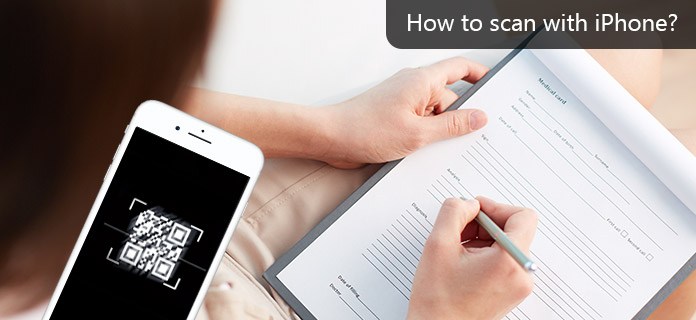
Notes uygulaması, iPhone'da yerleşik bir uygulamadır. Pek çok insan bunu ihmal ediyor ve diğer alternatifleri seçiyor. Ancak, iPhone ile her tür belgeyi taramak da dahil olmak üzere pek çok işi yapabilir. Notes, belgelerinizin kenarlarını algılar ve ardından iPhone belgelerini orijinal evraklarınız kadar düz tarar. Üstelik, iOS 11/12/13/14 güncellemesinden sonra birden çok sayfayı tek bir belgeye iPhone ile tarayabilirsiniz. Daha spesifik olmak gerekirse, taranması gereken on sayfalık bir belgeniz varsa, her sayfayı tarayabilir ve ardından Notes'a tek bir belge olarak kaydedebilirsiniz. İPhone Notes uygulamasıyla evrak işlerini dijital dosyalara akıllı bir şekilde tarayabileceğiniz anlamına gelir.
Ayrıca Notes uygulaması, kullanıcıların taranmış iPhone belgelerini birçok seçenekle yönetmesine olanak tanır. Örneğin, taranan dosyaları PDF olarak kaydedebilir, birisiyle paylaşabilir veya ücretsiz bir şekilde açıklama eklemek için işaretleme özelliğini kullanabilirsiniz. Kısacası, evrak işlerini ücretsiz olarak PDF'lere dönüştürmek için iPhone iOS 11/12/13/14 ile tarayabilirsiniz. Ayrıca en son sürümden bu yana Notes uygulaması hakkında daha fazla yeni özellik bulabilirsiniz. iOS 13/14 güncellemesi.
İPhone Notes uygulaması, tüm belgeleri taramak, işaretlemek, dönüştürmek ve paylaşmak için çok yönlü belge tarayıcınız olarak çalışabilir. Belgeleri taramak, Apple forumlarında önemli bir konudur. Ve bu bölümde, bir iPhone ile belgeleri adım adım nasıl tarayacağınızı öğrenebilirsiniz.
1. Adım Notes uygulamasında "Belgeyi Tara" özelliğini etkinleştirin
İPhone'unuzda Notes uygulamasını başlatın. İPhone'da her zamanki gibi yeni bir not oluşturun. "Diğer" simgesini tıklayın ve "Belgeyi Tara" yı seçin, alttaki artı gibi görünür. Artık yerleşik kameranız otomatik olarak çalışmaya başlayacak. Fotoğraf makinesi çalışmazsa, el ile taramaya başlamak için "Deklanşör" düğmesine veya ses seviyesi düğmesine dokunabilirsiniz.
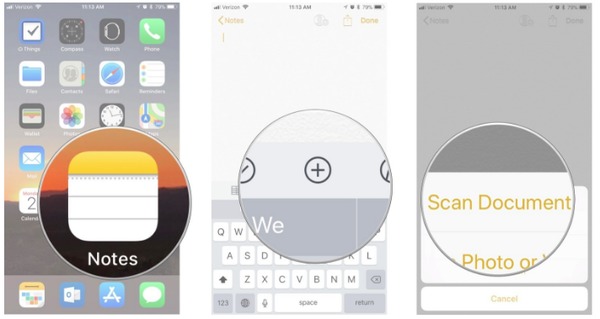
2. Adım İPhone ile belge tarama
Taramak istediğiniz belgeleri sıraya yerleştirin. Tarama dosyalarının kenarlarını ayarlamanıza yardımcı olabilecek "Ayarlamak için köşelerin yakınında sürükleyin" i seçebilirsiniz. İPhone ile birden fazla belge taraması gereken kişiler için, "Taramayı Koru" düğmesine tıklayın ve iPhone kamerayla taramaya devam etmek için kamerayı yeniden hizalayın. Son olarak, taranan sayfaları iPhone'a kaydetmek için sağ alt köşedeki "Kaydet" düğmesine basın.
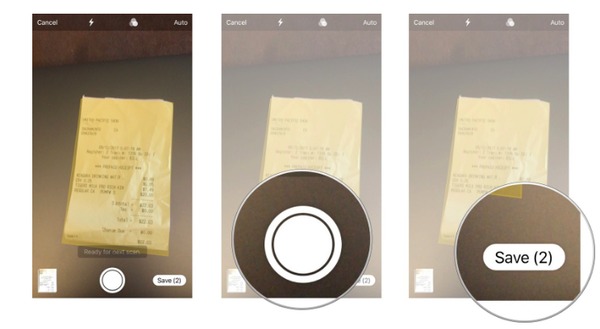
Taranan Bir Belgeyi İşaretleme
Taranan bir belgeyi iPhone ile işaretlemek için, sağ üst köşedeki "Paylaş" düğmesine dokunabilir ve ardından taranan belgeleri özelleştirmek için "İşaretleme" simgesini seçebilirsiniz. Tüm değişikliklerinizi kaydetmek için "Bitti" düğmesine basın.
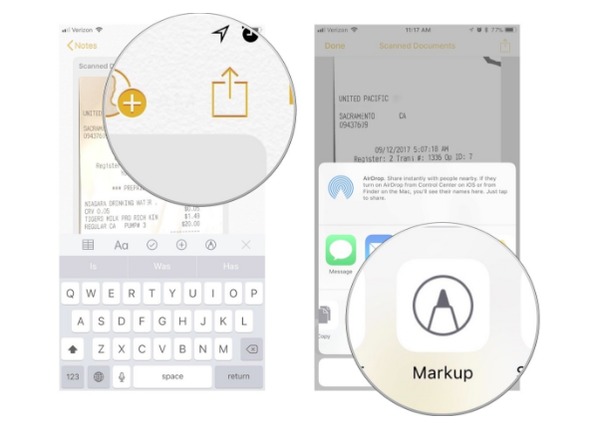
Taranan Belgeleri PDF'ye Dönüştür
"PDF Oluştur" düğmesini seçmek için "Paylaş" a dokunun. Sol alt köşedeki "Paylaş" a basın ve paylaşmak istediğiniz uygulamayı seçin.
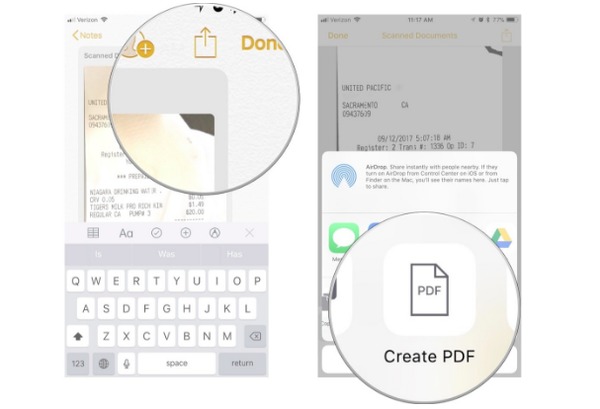
Taranan belgeleri iPhone ile diğer uygulamalarla paylaşın
İPhone ile belgelerin taranmasını bitirdikten sonra, sağ üst köşedeki "Paylaş" düğmesine basın. Taranan iPhone belgelerini paylaşmak istediğiniz bir uygulama seçin ve ardından tüm işlemi tamamlayın.
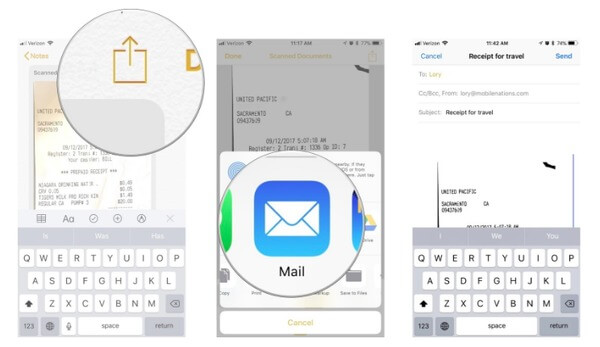
İPhone ile de fotoğraf taramak için Notes uygulamasını kullanabilirsiniz. Fotoğraf kitaplığından resim yüklerseniz veya yeni fotoğraflar çekerseniz, fotoğrafları iPhone kamera ile sorunsuz bir şekilde tarayabilirsiniz.
1. Adım Fotoğrafları fotoğraf kitaplığından Notes uygulamasına yükleyin
İPhone'da Notes uygulamasını açın. Yeni bir not oluşturun. Artı simgesine benzeyen "Diğer" düğmesini tıklayın. Mevcut fotoğrafları taramak için "Fotoğraf Kütüphanesi" ne dokunun. Tüm fotoğrafları seçin ve iPhone ile Notes'a fotoğraf kütüphanesi eklemek için "Bitti" yi tıklayın.
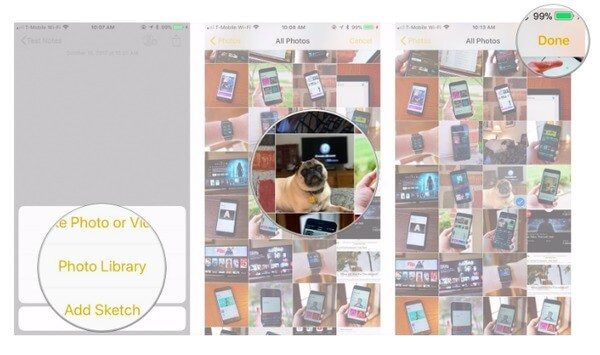
2. Adım İPhone ile tarama ve yeni fotoğraflar çekme
Taramak üzere fotoğraf çekmek için "Notlar" ve "Diğer" i seçtikten sonra "Fotoğraf veya Video Çek" e basın. Fotoğraf çekmek için "Yakala" düğmesine dokunun. Daha fazla fotoğraf çekmek için "Tekrar Al" ı seçin. Çektiğiniz fotoğraftan memnunsanız, sağ alt köşedeki "Fotoğrafı Kullan" ı seçin.
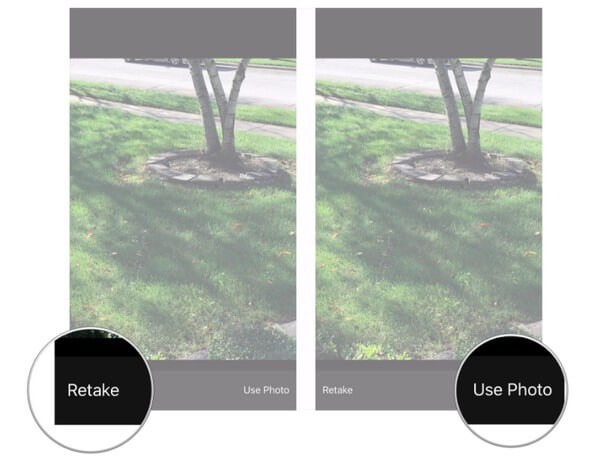
Yanlış bir fotoğraf eklerseniz, dosyayı Notes uygulamasının içinden de silebilirsiniz. Notes uygulamasını başlatın, silmek istediğiniz fotoğrafı içeren taranmış iPhone notunu açın. Bu fotoğrafa uzun basın ve ardından "Sil" düğmesini seçin. Orijinal fotoğraflarınız kitaplığınızdan kaldırılmayacak.
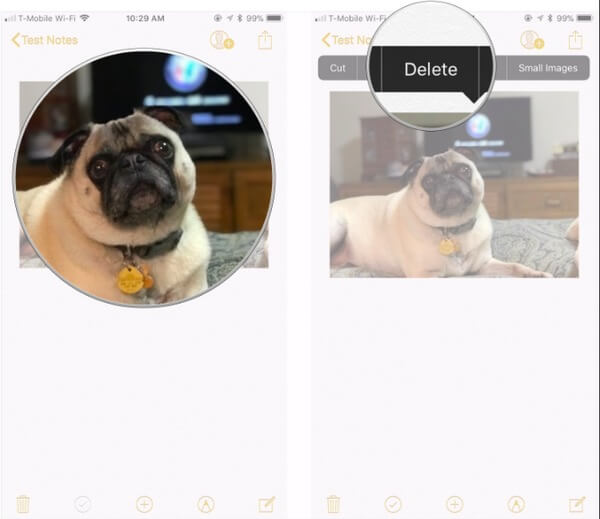
Belgeleri ve fotoğrafları iPhone Notes ile taradıktan sonra yeni bir klasör oluşturarak tüm notlarınızı düzenleyebilirsiniz. iPhone 15/14/13/12/11/XS/XR/X/8/7/SE/6/5/4 ve daha fazlası dahil olmak üzere tüm iPhone modelleri desteklenir. Tek öncül, onu iOS 12/13/14'e yükseltmeniz gerektiğidir. Üstelik iPhone Notes ile barkodları, makbuzları, QR kodlarını ve diğerlerini taramak için yukarıdaki yöntemleri deneyebilirsiniz. iPhone Notes ile tarama konusunda hâlâ zorlandığınız bir şey varsa mesajlarınızı aşağıya bırakmaktan çekinmeyin.